Không phải tất cả các mối đe dọa đến sự riêng tư của chúng tôi đến từ các hacker hàng ngàn dặm. Thông thường chúng tôi chỉ muốn bảo vệ dữ liệu của chúng tôi khỏi những người xung quanh, những người có thể nhìn vào điện thoại của chúng tôi hoặc yêu cầu chúng tôi tiết lộ bí mật của chúng tôi. Đó là nơi BlackBerry Locker xuất hiện.
Bắt đầu với BlackBerry KEYone, tất cả các điện thoại thông minh BlackBerry do TCL sản xuất (bao gồm cả KEY2 mới) đều đi kèm với BlackBerry Locker, một thư mục được bảo vệ bằng mật khẩu. Được tích hợp vào phần cứng, BlackBerry Locker là một thư mục được bảo vệ tốt, không chỉ có thể khóa các tệp mà còn ẩn toàn bộ ứng dụng. Với mức độ bảo vệ này, bạn có thể bảo vệ thông tin bí mật nhất của mình.
Anh ấy đã qua 1: Bảo vệ mật khẩu thư của bạn
Khi bạn mở tủ lần đầu tiên, bạn sẽ được yêu cầu tạo mật khẩu. Mật khẩu này được sử dụng trong mã hóa hộp thư của bạn và phải được lưu trữ an toàn (tốt nhất là trong trình quản lý mật khẩu).
Khi bạn nhập mật khẩu, BlackBerry Locker sẽ hỏi bạn nếu bạn muốn bật xác thực dấu vân tay, bạn có thể chấp nhận bằng cách đặt ngón tay đã đăng ký của mình lên máy quét. Khi hoàn tất, tủ quần áo của bạn được bảo mật và sẽ chứa đầy ba biểu tượng: Thư viện ảnh, Tệp cá nhân và Firefox Focus (để duyệt cá nhân).
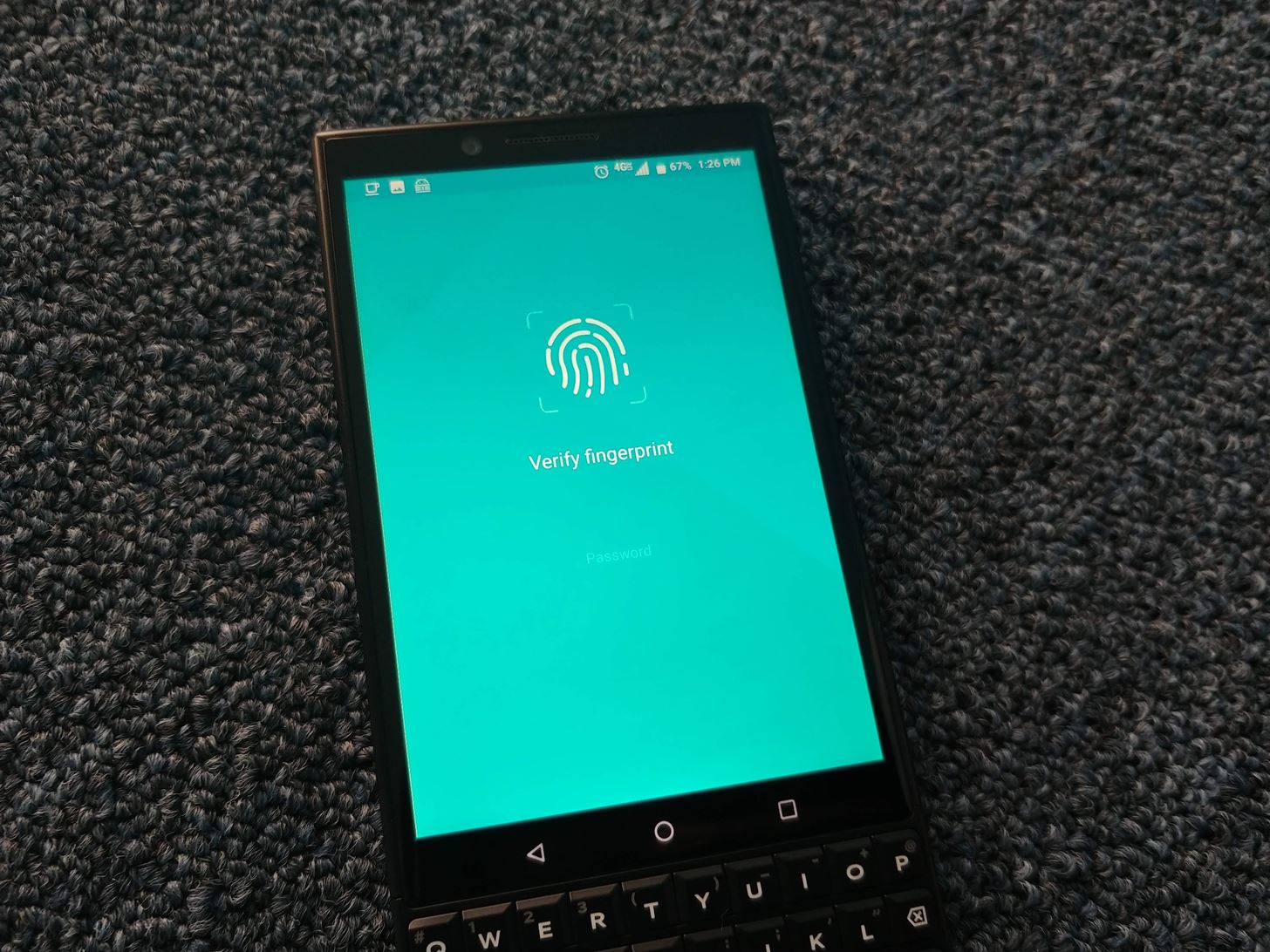
Anh ấy đã qua 2: Bảo vệ và ẩn các tập tin và ứng dụng
Tất cả các ứng dụng được cài đặt trên thiết bị của bạn có thể được chuyển sang BlackBerry Locker. Sau khi mở Locker, chọn nút hành động nổi ở góc dưới bên phải và chọn "Thêm ứng dụng". Khi hoàn tất, chọn ứng dụng bạn muốn di chuyển đến Locker và sau đó nhấn vào dấu kiểm ở góc trên bên phải. Để sử dụng ứng dụng bạn đã di chuyển, trước tiên bạn phải mở khóa tủ.
Locker cũng có thể ẩn ứng dụng này khỏi các khu vực khác trên thiết bị di động của bạn, chẳng hạn như hộp cho ứng dụng của bạn. Bằng cách chọn biểu tượng cài đặt ở góc trên bên phải của trang chủ và chọn "Ẩn ứng dụng riêng tư", ứng dụng của bạn sẽ chỉ có thể truy cập được thông qua các phím tắt và Locker. Do đó, trừ khi ai đó biết phím tắt, người dùng trái phép thậm chí sẽ không biết về ứng dụng. Và nếu họ biết phím tắt, nó vẫn được bảo vệ bằng mật khẩu.
Các loại tệp cũng có thể được chuyển đến Locker theo cách tương tự. Chọn "Thêm tệp" với cùng một nút hành động nổi trên màn hình chính. Một màn hình mới sẽ xuất hiện với các loại tệp thông thường, bao gồm "Trình cài đặt" (APK) và "Tệp" (ZIP). Nếu tệp bạn đang tìm là một trong những loại tệp này, bạn có thể chọn tùy chọn thích hợp để xem danh sách tất cả các loại tệp. Tuy nhiên, bạn cũng có thể chọn "Khác" để truy cập tất cả các thư mục không phải root để tìm kiếm tất cả các tệp.
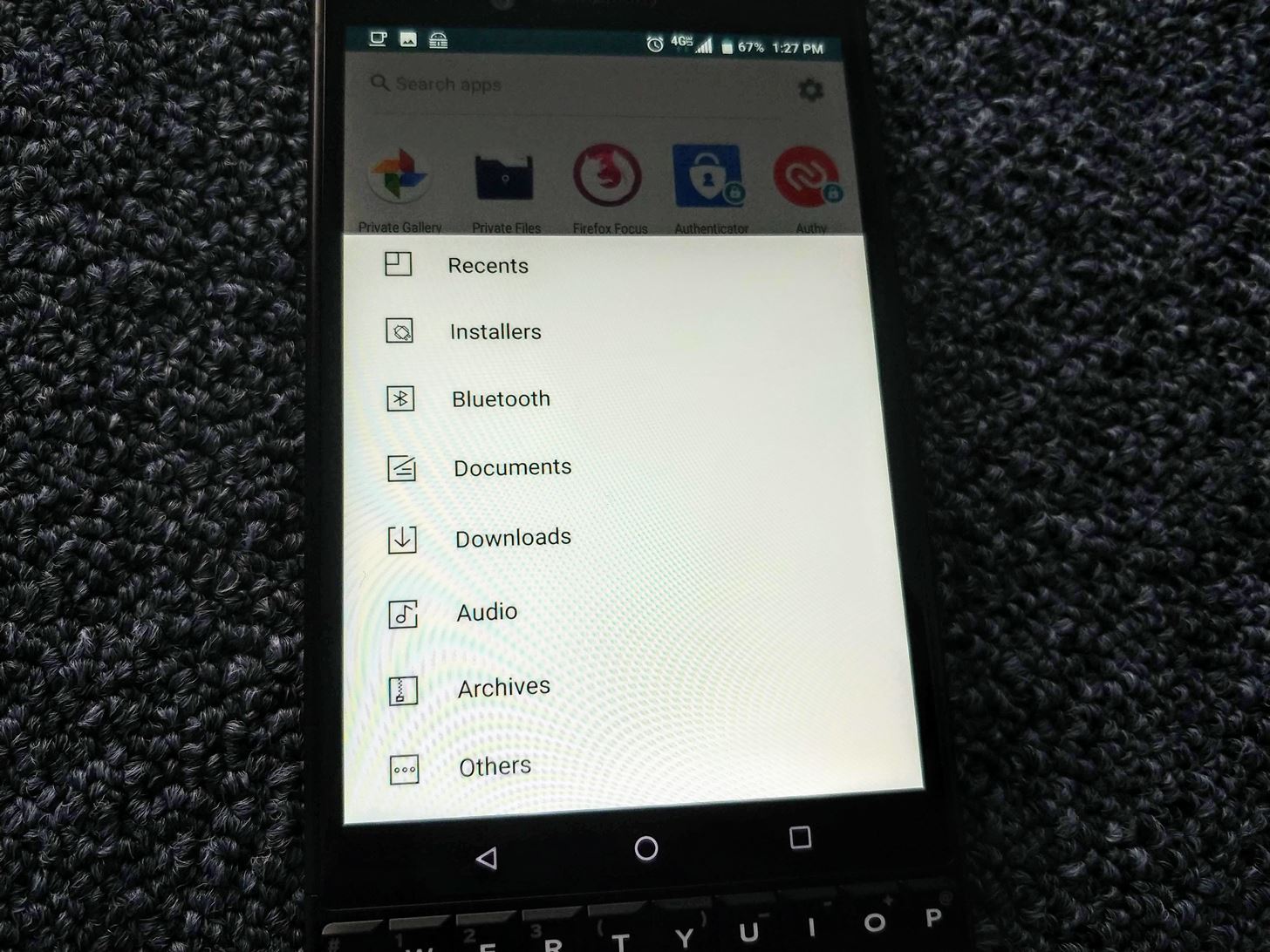
Khi bạn di chuyển tệp sang Locker, chúng sẽ tự động bị ẩn khỏi các khu vực khác trên điện thoại di động của bạn, vì vậy bạn không phải làm theo các bước bổ sung để ẩn chúng như bạn làm với ứng dụng.
Anh ấy đã qua 3: Ẩn tủ (tùy chọn)
Giả sử bạn giấu các tệp và ứng dụng riêng tư trong tủ quần áo và cho mượn điện thoại di động của bạn cho những người quan trọng của bạn, đảm bảo rằng nó an toàn và âm thanh. Nếu họ đã nghi ngờ và thấy ứng dụng Locker, họ có thể yêu cầu quyền truy cập vào nó và tiết lộ tất cả thông tin mà nó đang cố gắng che giấu. May mắn thay, điều này có thể tránh được bằng cách giấu tủ.
Chọn biểu tượng cài đặt ở góc trên bên phải của Màn hình chính và chọn "Cài đặt nâng cao". Chọn hộp bên cạnh "Hide Locker in Launcher" để ẩn ứng dụng Locker. Với tính năng này được bật, Locker sẽ không còn xuất hiện trong trình khởi chạy BlackBerry hoặc trong ngăn kéo ứng dụng của bạn. Bạn phải tìm kiếm một chương trình trong hộp ứng dụng hoặc sử dụng một phím tắt đặc biệt để khởi chạy ứng dụng.
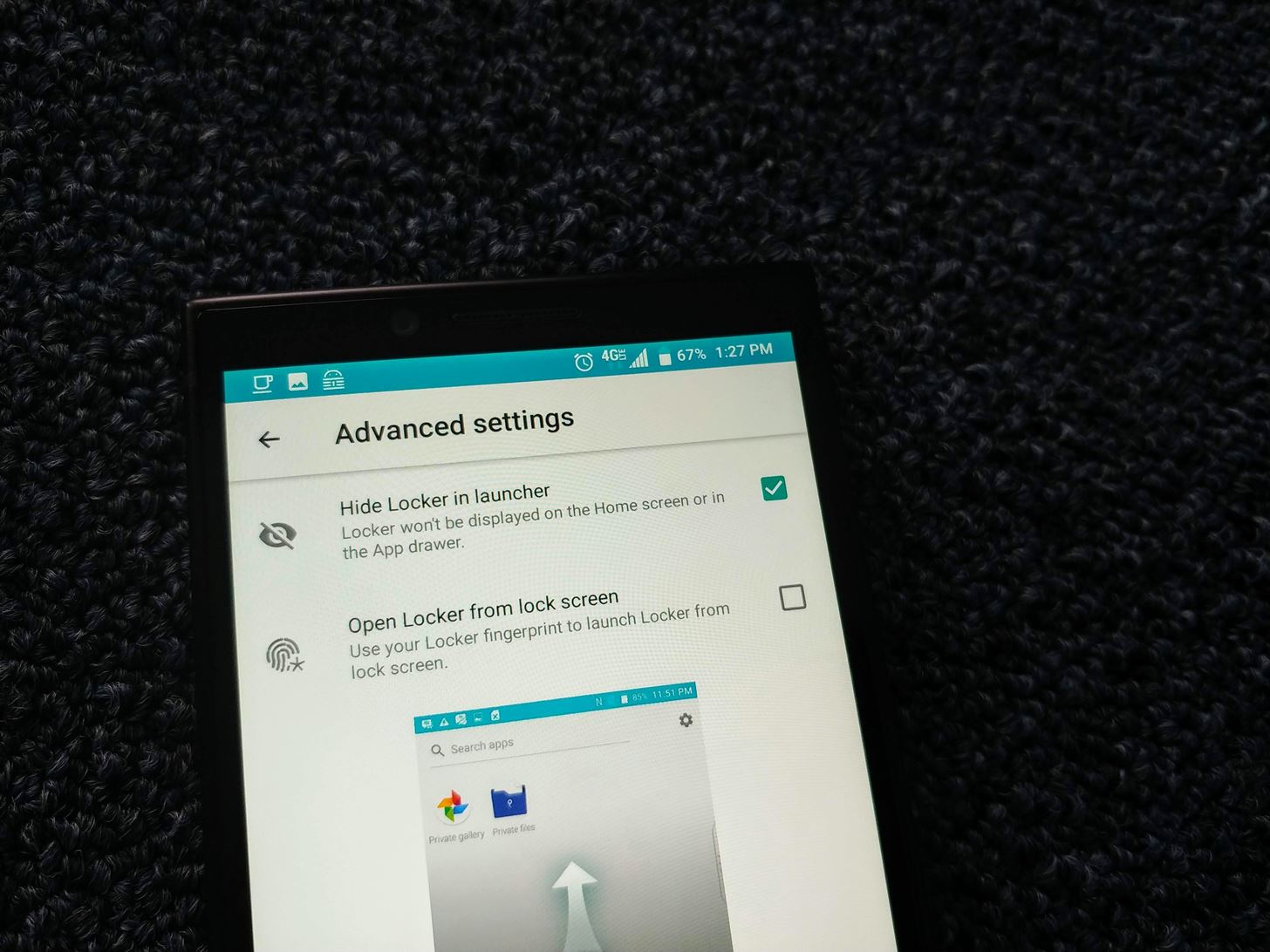
Lưu ý cách tôi nói BlackBerry Launcher. Tính năng này có thể không phải lúc nào cũng hoạt động với các ứng dụng màn hình chính của bên thứ ba, chẳng hạn như Nova Launcher. Đối với họ, bạn cũng nên sử dụng khả năng tích hợp sẵn của trình khởi chạy để ẩn ứng dụng.
Đừng bỏ lỡ: Cách ẩn ứng dụng trong Nova Launcher
Anh ấy đã qua 4: Khởi động tủ từ màn hình khóa (tùy chọn)
Để truy cập nhanh hơn vào tủ của bạn, chọn biểu tượng cài đặt ở góc trên bên phải của Màn hình chính và chọn "Cài đặt nâng cao". Nhấp vào hộp kiểm bên cạnh "Mở tủ khóa từ màn hình khóa."
Sau khi chọn, bạn sẽ được nhắc chạm vào cảm biến vân tay bằng ngón tay. Ngón tay này rất quan trọng, vì nó là ngón tay duy nhất bạn có thể sử dụng để khởi động Locker từ màn hình khóa. Tôi khuyên bạn không nên sử dụng ngón tay cái mà bạn thường sử dụng để mở khóa điện thoại nếu không phải lúc nào bạn cũng muốn vào trong tủ. Tôi cũng đề nghị bạn không sử dụng ngón tay cái khác nếu bạn thường xuyên đổi tay để giữ điện thoại.
Thay vào đó, hãy sử dụng một ngón tay khác (như ngón trỏ) để bạn có thể dễ dàng xóa xác thực và vô tình mở tủ. Bạn sẽ cần phải đăng ký một ngón tay mới nếu bạn hiện chưa đăng ký trên điện thoại BlackBerry của mình, nhưng bạn có thể làm như vậy bằng cùng một tin nhắn.
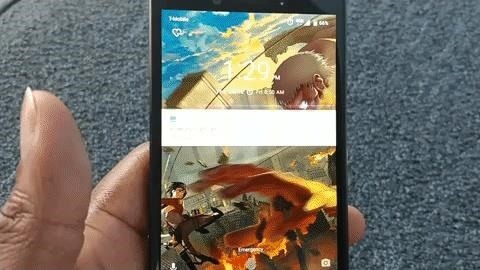
Anh ấy đã qua 5: Tự động lưu hình ảnh vào hộp (tùy chọn)
Một trong những tính năng tuyệt vời của Locker là khả năng gửi hình ảnh trực tiếp đến Locker. Cụ thể, bức ảnh bạn vừa chụp. Khi ứng dụng BlackBerry Camera mở, hãy nhấn vào thanh dấu cách. Điện thoại chụp ảnh nhưng lưu chúng trực tiếp trong tủ. Khi bạn thực hiện chính xác, bạn sẽ thấy biểu tượng ổ khóa ở trên cùng của hình ảnh mờ cho biết đó là hình ảnh được bảo vệ.
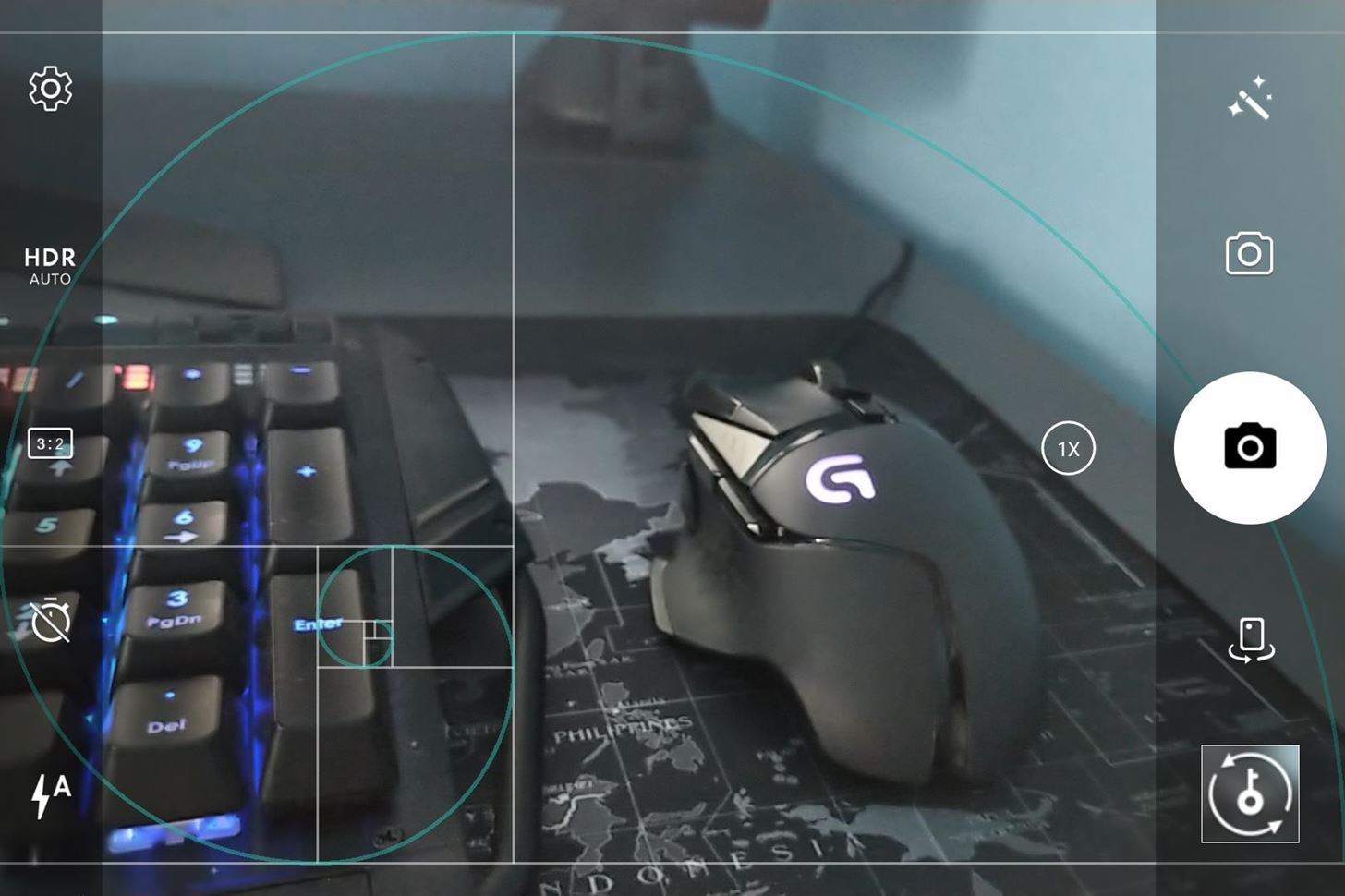
BlackBerry Locker cung cấp bảo vệ cấp cao cho các tệp và ứng dụng cục bộ của bạn. Nhận thấy nhu cầu của người dùng để bảo vệ thông tin của họ khỏi những người ở gần, BlackBerry mang đến cơ hội không chỉ để bảo vệ mật khẩu dữ liệu của họ mà còn che giấu chúng khỏi tầm nhìn rõ ràng. Bạn nghĩ gì về BlackBerry Locker? Hãy cho chúng tôi biết trong các ý kiến dưới đây.
Ảnh bìa và ảnh chụp màn hình của Jon Knight /
